
Un moyen facile de restaurer des calendriers à partir d’une sauvegarde iCloud

Aujourd’hui, de plus en plus d’utilisateurs préfèrent écrire des notes importantes sur le calendrier de leur iPhone, allant de la chose triviale d’acheter un sac de sel à la notification de l’anniversaire de votre mère à un moment donné. Comme les contacts, le calendrier semble également être essentiel pour un utilisateur d’iPhone. Étant donné que divers facteurs peuvent entraîner des pertes soudaines de données, la plupart des utilisateurs choisiront de synchroniser des fichiers importants tels que les contacts et le calendrier sur iCloud afin de minimiser les dommages causés par de tels accidents. Tant que vous disposez d’une sauvegarde iCloud, vous pouvez facilement restaurer les fichiers perdus en un clic. Voyons maintenant comment restaurer le calendrier à partir d'iCloud.
Méthode 1. Restaurer les calendriers à partir d’iCloud sur le site Web
Méthode 2. Restaurer le calendrier à partir d’iCloud sur iPhone
Méthode 3. Restaurer sélectivement les calendriers via la récupération de sauvegarde iCloud
Avant d’utiliser cette méthode, veuillez noter que les calendriers et les rappels sont archivés et sauvegardés ensemble. Il est donc impossible de restaurer des calendriers sans récupérer des rappels. Cela signifie que vous devez restaurer une archive entière en une seule fois. Plus important encore, la restauration d’une sauvegarde plus ancienne supprimera tous les événements ou rappels nouvellement ajoutés.
Étape 1. Lancez Safari ou le navigateur Web de votre choix.
Étape 2. Accédez à icloud.com.
Étape 3. Entrez votre identifiant Apple (iCloud), puis cliquez sur le bouton fléché pour continuer.
Étape 4. Cliquez sur Paramètres. Cliquez sur Restaurer les calendriers et les rappels sous l’onglet Avancé.
Étape 5. Cliquez sur le bouton Restaurer à droite de l’archive que vous souhaitez restaurer.

En utilisant cette méthode pour restaurer le calendrier, vous devez savoir que toutes les données précédentes enregistrées sur iPhone seront effacées, ainsi que les fichiers nouvellement ajoutés à votre iPhone.
Étape 1. Assurez-vous que vous avez déjà synchronisé l’iPhone avec iCloud.
Étape 2. Sur la page principale des paramètres, sélectionnez l’option Général pour continuer.
Étape 3. Faites défiler vers le bas et sélectionnez l’option Réinitialiser .
Étape 4. Choisissez l’option Effacer tout le contenu et les paramètres.

Étape 5. Maintenant, choisissez l’option Restaurer à partir d’une sauvegarde iCloud.
Étape 6. Sélectionnez les sauvegardes souhaitées des bonnes données pour restaurer le calendrier à partir d’iCloud.

Mais que se passe-t-il si vous souhaitez simplement récupérer le calendrier perdu sur votre iPhone ? Que se passe-t-il si vous n'avez tout simplement pas de sauvegarde iCloud ? Vous pouvez vous référer à la méthode 4 dans cet article pour obtenir la solution.
Pour en savoir plus:
* Comment télécharger la sauvegarde iCloud
* Meilleure alternative à iCloud pour iOS
Si vous souhaitez uniquement récupérer les calendriers sans les rappels et les autres contenus de la sauvegarde iCloud, ou si vous ne souhaitez pas que la sauvegarde iCloud restaurée couvre les fichiers existants sur votre appareil iOS, vous aurez besoin de Coolmuster iCloud Backup Recovery.
Ce programme de récupération est un programme professionnel, qui vous permet de prévisualiser et de sélectionner les calendriers spécifiques que vous souhaitez récupérer à partir de la sauvegarde iCloud, ou vous pouvez également restaurer l’intégralité de la sauvegarde iCloud sur votre appareil. Le programme puissant prend en charge la récupération de différents fichiers de toutes les générations d’iPhone / iPad / iPod, y compris les calendriers, les contacts, les photos, les notes, les rappels, etc.
Voici comment :
Étape 1. Téléchargez et lancez le programme installé sur votre ordinateur. Connectez-vous ensuite à votre compte iCloud à l’aide de votre identifiant Apple et de vos codes d’accès.

Étape 2. Après cela, vous obtiendrez un code sur votre appareil iOS. Veuillez appuyer sur le bouton « Vérifier » pour obtenir l’interface suivante, vous pouvez maintenant sélectionner les types de fichiers et appuyer sur « Suivant ».

Étape 3. Accédez à la section Calendriers pour afficher un aperçu des détails. Sélectionnez les calendriers souhaités et cliquez sur « Récupérer sur l’ordinateur » pour restaurer immédiatement les calendriers sélectionnés à partir de la sauvegarde iCloud.
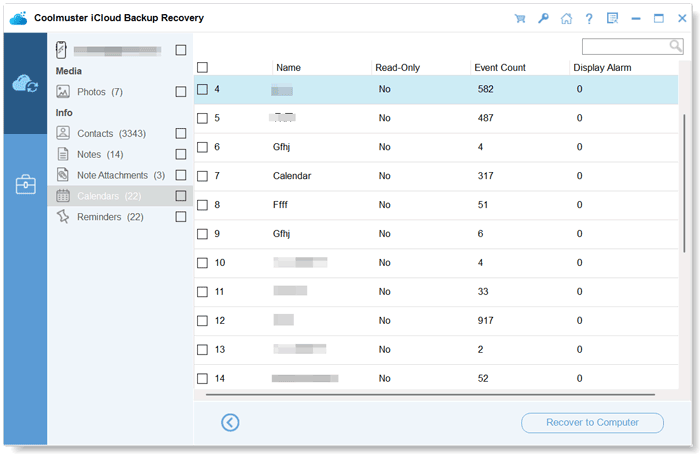
Articles connexes :
Comment récupérer des fichiers à partir d’un iPad sans iCloud
Top 5 des outils de contournement d’iCloud que vous aimeriez
[Nouveau] Comment récupérer des messages texte à partir d’un iPhone cassé de 5 façons ?
4 façons de récupérer des photos d’un iPhone mort (tout compris)
Comment récupérer des messages Viber supprimés sur iPhone (avec/sans sauvegarde)
Comment empêcher la synchronisation des photos de mon iPhone avec mon iPad ? (Facile à résoudre)

 Récupération de l’iPhone
Récupération de l’iPhone
 Un moyen facile de restaurer des calendriers à partir d’une sauvegarde iCloud
Un moyen facile de restaurer des calendriers à partir d’une sauvegarde iCloud